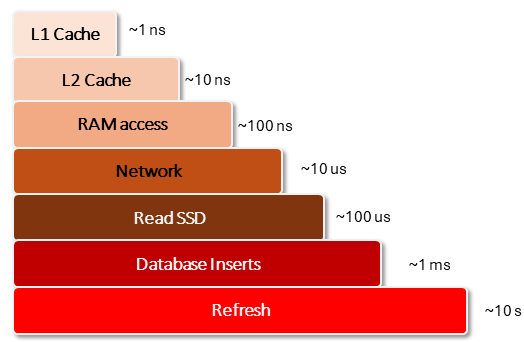在使用笔记本电脑连接网络时,有时候我们需要手动设置IP地址以满足特定的网络需求或解决网络问题。手动设置IP地址可以帮助我们更好地控制网络连接,确保设备在网络中的稳定性和安全性。然而,对于不熟悉网络设置的用户来说,手动设置IP地址可能会显得有些复杂。本文将详细介绍如何在笔记本电脑上手动设置IP地址,让你轻松掌握这一技能。

一、准备工作
在开始设置之前,请确保你拥有管理员权限,因为修改网络设置通常需要管理员权限。此外,你还需要知道要设置的IP地址、子网掩码、默认网关以及DNS服务器地址等信息。这些信息通常由你的网络管理员提供,或者你可以从已连接网络的设备中获取。
二、Windows系统下的设置步骤
1、打开控制面板
在Windows 10及更高版本中,你可以通过右键单击“开始”按钮,然后选择“运行”,键入“control”并按Enter键来打开控制面板。

在Windows 7或更早版本中,你可以直接点击“开始”按钮,然后选择“控制面板”。
2、进入网络和共享中心
在控制面板中,找到并点击“网络和共享中心”选项。

3、选择更改适配器设置
在网络和共享中心窗口中,点击左侧的“更改适配器设置”选项。

4、打开属性设置
在打开的窗口中,找到你正在使用的网络适配器,右键单击它并选择“属性”。

5、设置IP地址
在网络连接属性窗口中,找到并双击“Internet 协议版本 4 (TCP/IPv4)”或选中它后点击“属性”。

在IPv4属性窗口中,选择“使用下面的IP地址”。
手动输入你想要设置的IP地址、子网掩码和默认网关。
(可选)你还可以手动指定首选DNS服务器和备用DNS服务器地址,或选择“自动获取DNS服务器地址”。

6、保存设置
点击“确定”保存更改,并关闭所有打开的窗口。

三、注意事项
在设置IP地址时,请确保你输入的IP地址、子网掩码和默认网关在同一网段内,以避免网络冲突。
如果你不确定如何设置这些参数,请咨询你的网络管理员或ISP(互联网服务提供商)。
更改IP地址可能会影响你的网络连接,因此在进行设置前请确保你已经备份了所有重要数据。
四、延伸阅读
1、笔记本IP地址怎么修改?
笔记本IP地址的修改方法包括:1. 通过Windows设置或控制面板更改网络适配器的TCP/IPv4属性,输入新的IP地址等信息。2. 使用代理IP软件,如虎观代理IP等,下载并安装软件后,选择合适的代理节点并连接,即可实现IP地址的更改。
2、华为笔记本怎么看IP地址?
华为笔记本看IP地址的简单方法是:通过Windows的设置进入“网络和Internet”,选择已连接的网络,点击“属性”来查看当前网络的IP地址。或者使用快捷键“Win+R”打开运行窗口,输入“cmd”后回车,在命令提示符中输入“ipconfig”并回车,即可显示IP地址。
文章结尾:
通过本文的详细介绍,相信你已经掌握了如何在笔记本电脑上手动设置IP地址的方法。手动设置IP地址虽然看似复杂,但只要按照步骤操作,也能轻松完成。记得在设置前做好准备工作,确保你拥有正确的网络参数和管理员权限。
猜你想了解:
自动获取ip地址什么意思?电脑ip地址怎么设置自动获取
如何改电脑网络的IP地址?更改网络IP地址有什么用
电脑如何改ip地址到另外城市上
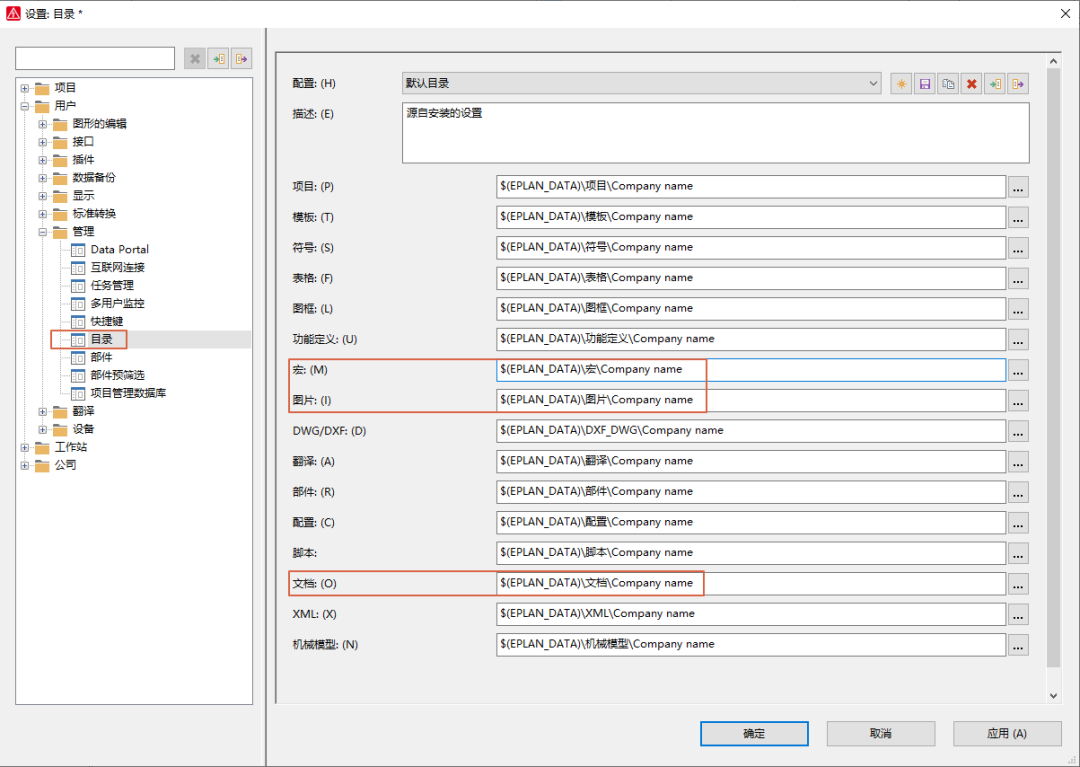
![[CP_AUTOSAR]_系统服务_DEM模块(二)功能规范介绍](https://i-blog.csdnimg.cn/direct/d763077e6fe748558706d417d89875c7.png#pic_center)